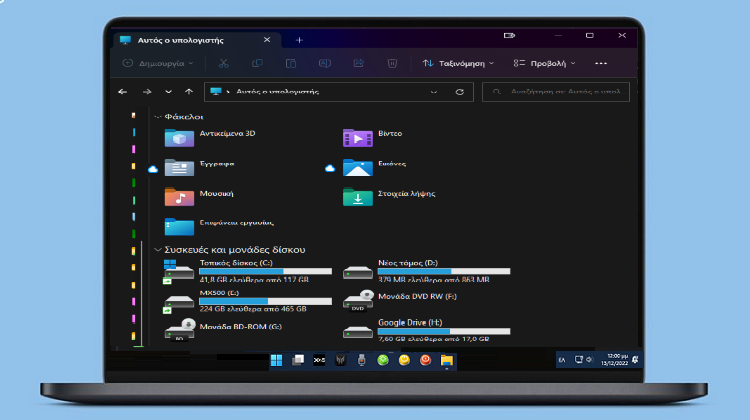Όσοι τρέχουμε τη νέα έκδοση 22H2 των Windows 11 θα έχουμε παρατηρήσει ότι οι ενημερώσεις της Microsoft απέσυραν τους βασικούς φακέλους από το παράθυρο “Αυτός ο υπολογιστής”. Καθώς για πολλούς αυτό δεν είναι βολικό, μπορούμε με ένα μόνο κλικ να τους επαναφέρουμε όλους ή μεμονωμένα, καθώς και να τους αφαιρέσουμε ξανά. Δείτε τη γρήγορη και αυτόματη μέθοδο.
Προτάσεις συνεργασίας
Τα νέα άρθρα του PCsteps
Γίνε VIP μέλος στο PCSteps
Επαναφορά των κεντρικών φακέλων σε αυτόν τον υπολογιστή
Ξεκινώντας από με την Δομή ΛΣ 22621.160 των Windows 11 22Η2, η Microsoft παρουσίασε μια ανανεωμένη διάταξη του αριστερού τμήματος της Εξερεύνησης αρχείων που διαφοροποιεί την πλοήγηση στους φακέλους που μας ενδιαφέρουν.
Οι γνωστοί φάκελοι των Windows που ήταν διαθέσιμοι από προεπιλογή στο κεντρικό παράθυρο πλοήγησης δεν εμφανίζονται πλέον στην ενότητα Αυτός ο υπολογιστής.
Μεταφέρθηκαν στο αριστερό τμήμα της Εξερεύνησης αρχείων, όπου αν έχουμε καρφιτσώσει και άλλους φακέλους στη Γρήγορη πρόσβαση ενδέχεται να μην τους βλέπουμε πλέον εύκολα και συγκεντρωμένα όπως είχαμε συνηθίσει στο παράθυρο του υπολογιστή.
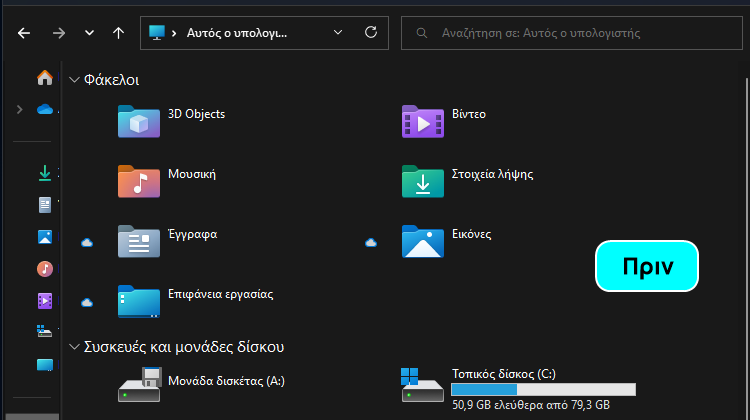
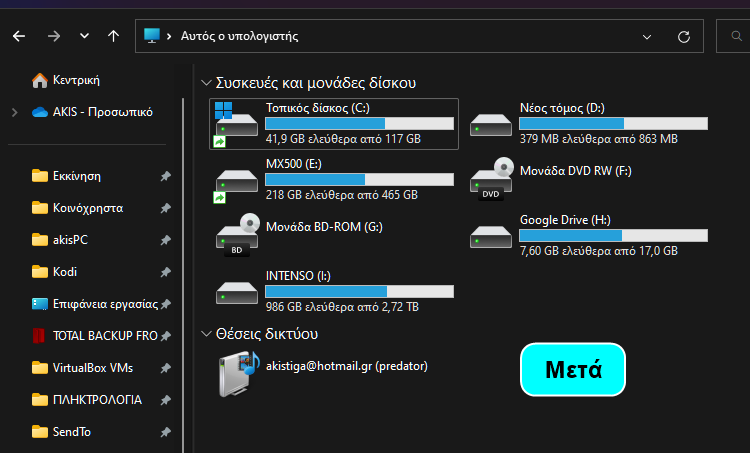
Η Microsoft θεωρεί ότι με αυτή την αλλαγή θα εστιάζουμε καλύτερα στις συσκευές και μονάδες δίσκου. Ωστόσο, αυτό φαίνεται να μην αρέσει σε πολλούς χρήστες.
Έτσι, αν το επιθυμούμε μπορούμε να επαναφέρουμε αυτούς τους φακέλους κάνοντας μόνο ένα κλικ. Πρόκειται για ασφαλή και έτοιμα αρχεία .reg από το έγκριτο Elevenforum που ειδικεύεται με τα Windows 11.
Προσθήκη ή αφαίρεση όλων των φακέλων
Κάνουμε κλικ εδώ για να κατέβει το μικρό αρχείο Add_all_folders…reg. Αν χρησιμοποιούμε τον Edge θα δούμε μια ειδοποίηση λόγω του ότι τροποποιεί αυτόματα το Μητρώο, αλλά όπως αναφέραμε όλα τα αρχεία είναι απόλυτα ασφαλή.
Μετά τη λήψη, μπορούμε να σύρουμε και να αποθηκεύσουμε το μικρό αρχείο στην επιφάνεια εργασίας, ή όπου αλλού θέλουμε.
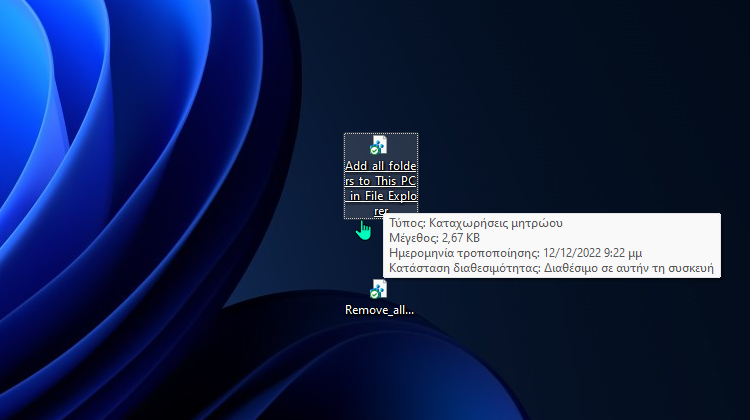
Κατόπιν, κλείνουμε την Εξερεύνηση αρχείων και πατάμε στο αρχείο, και μετά εκτελούμε με Ναι και με ΟΚ αντίστοιχα, τις τέσσερις καρτέλες που θα εμφανιστούν. Κατόπιν, θα δούμε τους φακέλους να έχουν επιστρέψει.
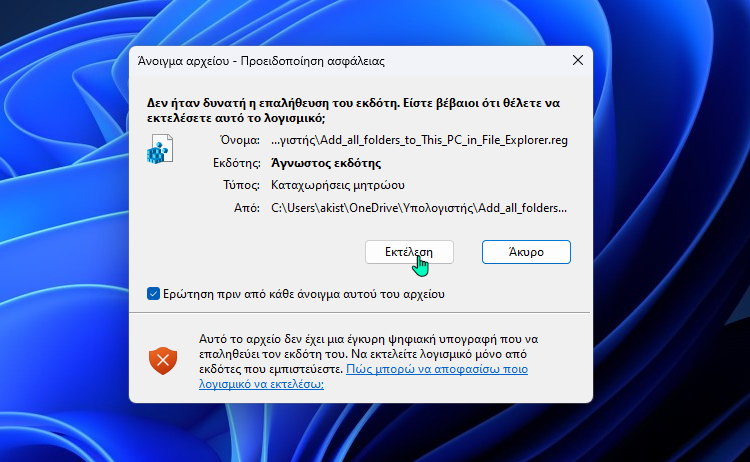
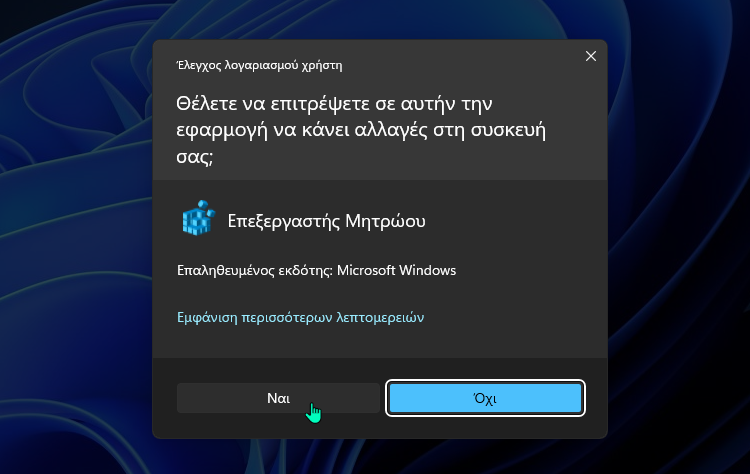
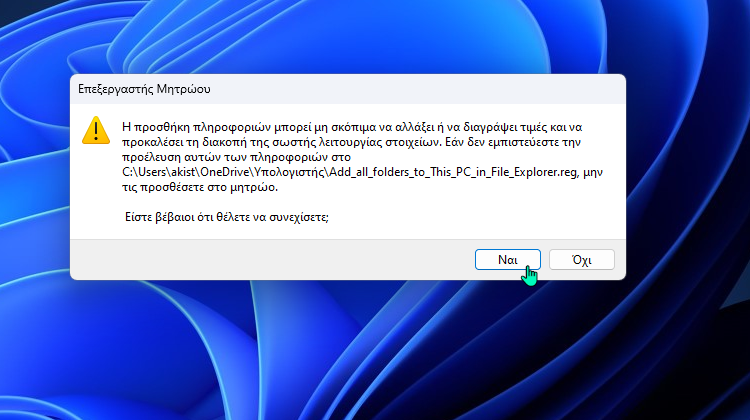
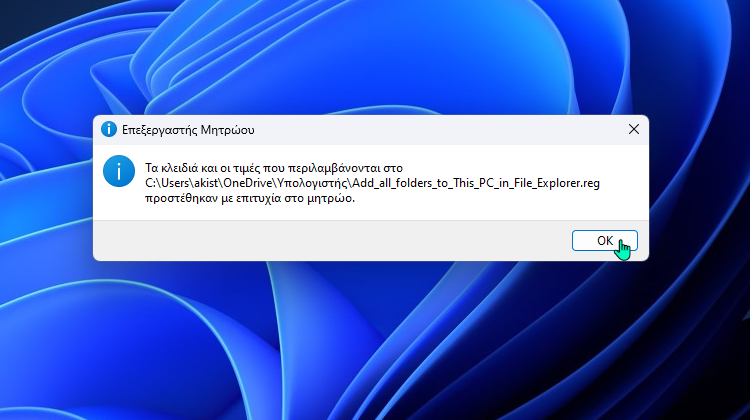
Αν η Εξερεύνηση αρχείων ήταν ανοικτή αυτήν τη στιγμή που πατήσαμε στο .reg απλά ανανεώνουμε πατώντας το F5. Την παραπάνω εύκολη διαδικασία την κάνουμε ακριβώς με τον ίδιο τρόπο σε όλους τους φακέλους που ακολουθούν.
Έτσι, πατάμε εδώ αν θέλουμε να αναιρέσουμε την επιστροφή των φακέλων. Θα γίνει λήψη του Remove_Pictures_folder…reg, όπου με τον ίδιο τρόπο θα αφαιρεθούν οι φάκελοι, αν το μετανιώσουμε.
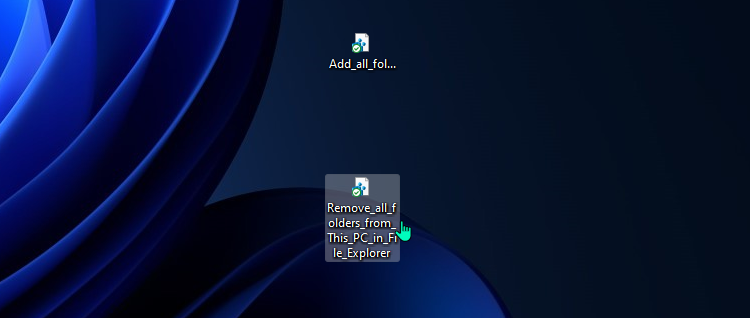
Προσθήκη ή αφαίρεση μόνο του φακέλου Επιφάνειας εργασίας
Κάνουμε κλικ εδώ για να κατέβει το μικρό αρχείο Add_Desktop_folder…reg. Επαναφέρει μόνο τον φάκελο της Επιφάνειας εργασίας.
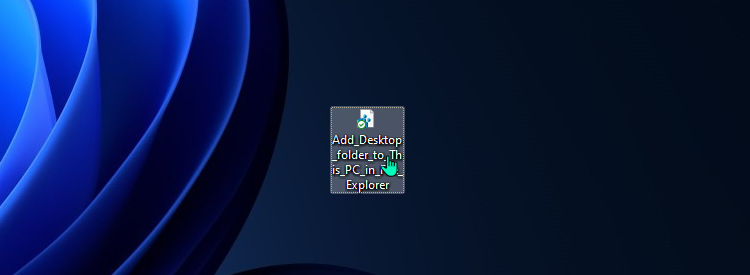
Παρομοίως, πατάμε εδώ για κατεβάσουμε το Remove_Desktop_folder…reg που αφαιρεί τον φάκελο.
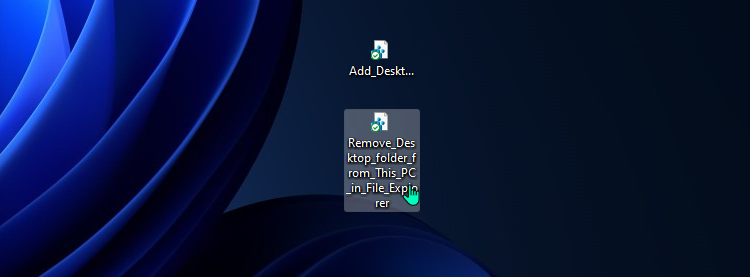
Προσθήκη ή αφαίρεση μόνο του φακέλου Εγγράφων
Κάνουμε κλικ εδώ για να κατέβει το μικρό αρχείο .reg που επαναφέρει μόνο τον φάκελο Εγγράφων.
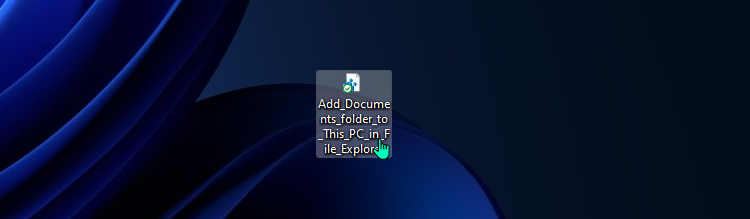
Παρομοίως, πατάμε εδώ για κατεβάσουμε το .reg που αφαιρεί τον φάκελο.
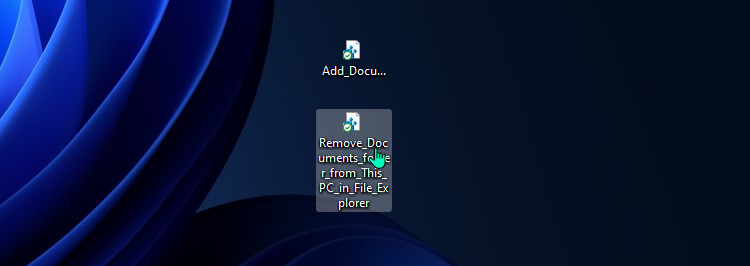
Προσθήκη ή αφαίρεση μόνο του φακέλου Λήψεων
Κάνουμε κλικ εδώ για να κατέβει το μικρό αρχείο .reg που επαναφέρει μόνο τον φάκελο Λήψεων.
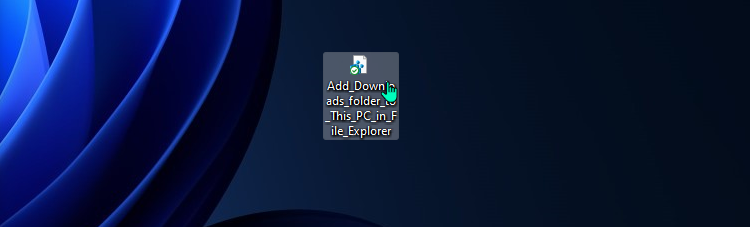
Παρομοίως, πατάμε εδώ για κατεβάσουμε το .reg που αφαιρεί τον φάκελο.
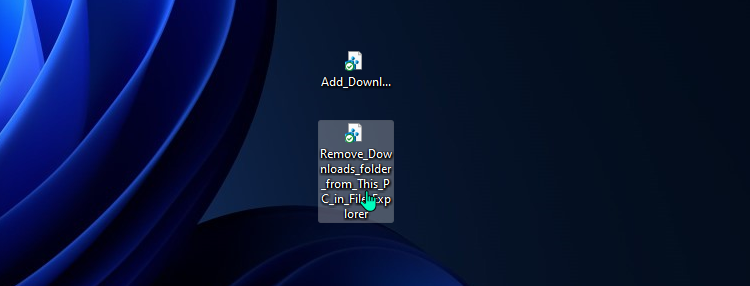
Προσθήκη ή αφαίρεση μόνο του φακέλου Βίντεο
Κάνουμε κλικ εδώ για να κατέβει το μικρό αρχείο .reg που επαναφέρει μόνο τον φάκελο Βίντεο.
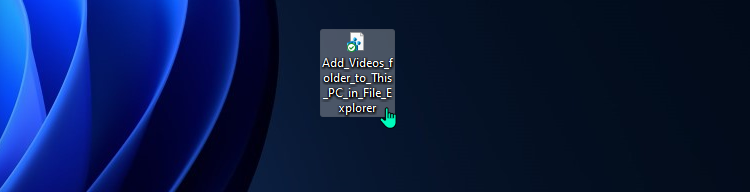
Παρομοίως, πατάμε εδώ για κατεβάσουμε το .reg που αφαιρεί τον φάκελο.
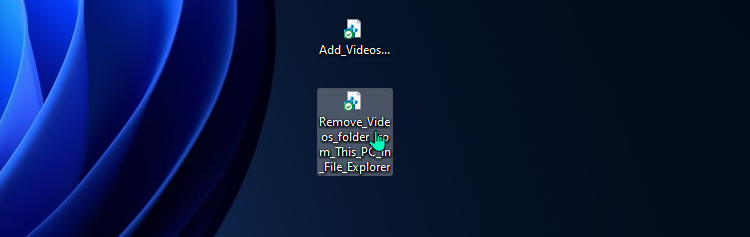
Προσθήκη ή αφαίρεση μόνο του φακέλου Εικόνων
Κάνουμε κλικ εδώ για να κατέβει το μικρό αρχείο .reg που επαναφέρει μόνο τον φάκελο των Εικόνων.
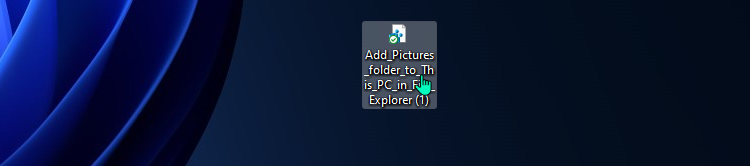
Παρομοίως, πατάμε εδώ για κατεβάσουμε το .reg που αφαιρεί τον φάκελο.
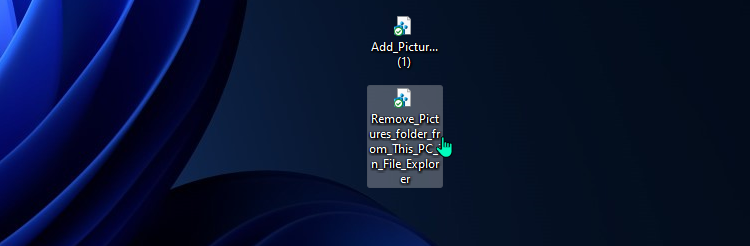
Προσθήκη ή αφαίρεση μόνο του φακέλου Μουσικής
Κάνουμε κλικ εδώ για να κατέβει το μικρό αρχείο .reg που προσθέτει μόνο τον φάκελο της Μουσικής.
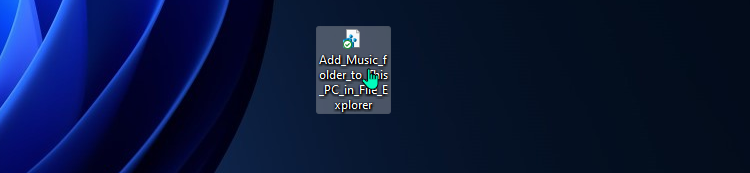
Παρομοίως, πατάμε εδώ για κατεβάσουμε το .reg που αφαιρεί τον φάκελο.
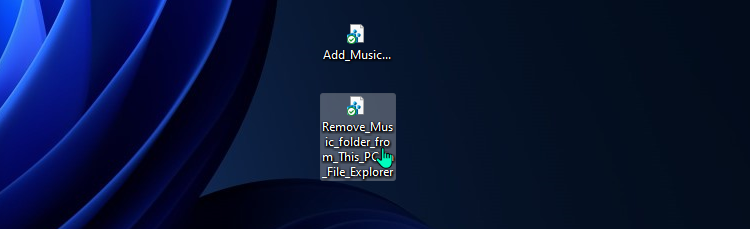
Τέλος, αν θέλουμε να επαναφέρουμε μόνο τον φάκελο Αντικείμενα 3D, πατάμε εδώ για το σχετικό αρχείο .reg, και εδώ για την αφαίρεση του του φακέλου.
Είναι βολική η επαναφορά των φακέλων σε αυτό το PC;
Αν σας γεννήθηκαν απορίες, μπορείτε να μας γράψετε στις Ερωτήσεις. Εναλλακτικά, αν θέλετε να μοιραστείτε την άποψη σας για το θέμα, μπορείτε να μας γράψετε στα σχόλια στο σχετικό post του άρθρου στη σελίδα μας στο Facebook.